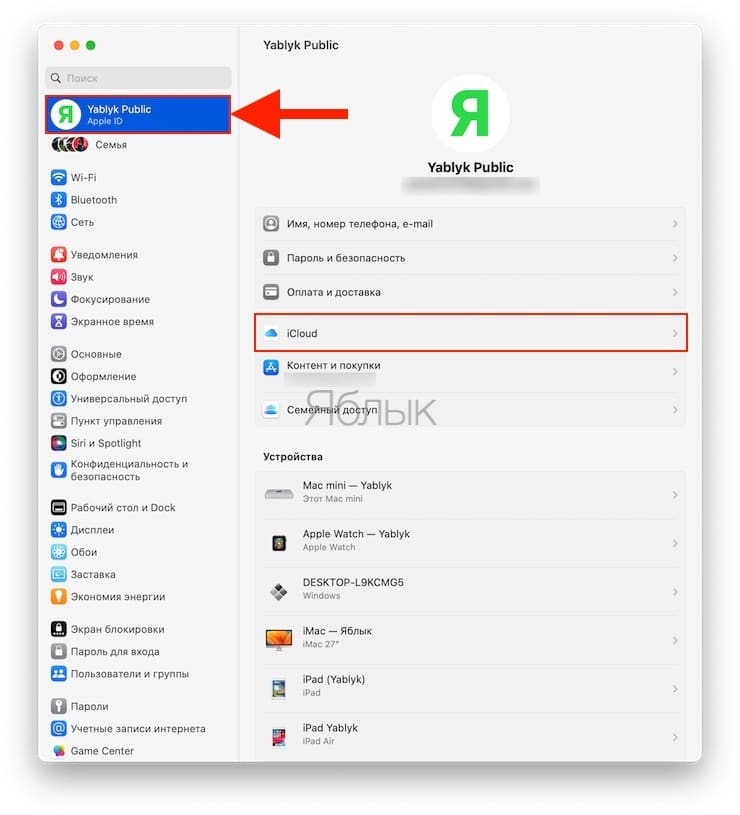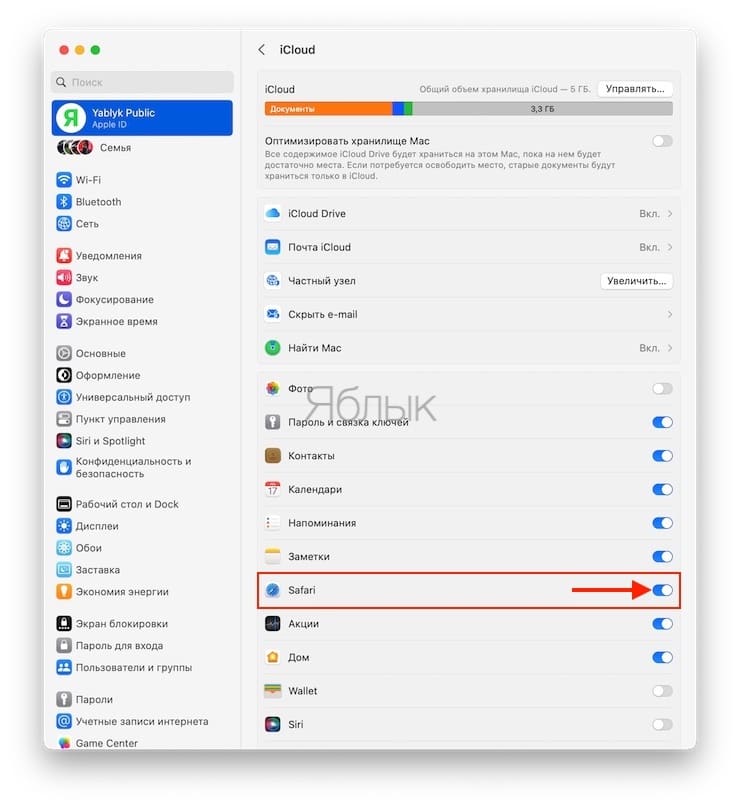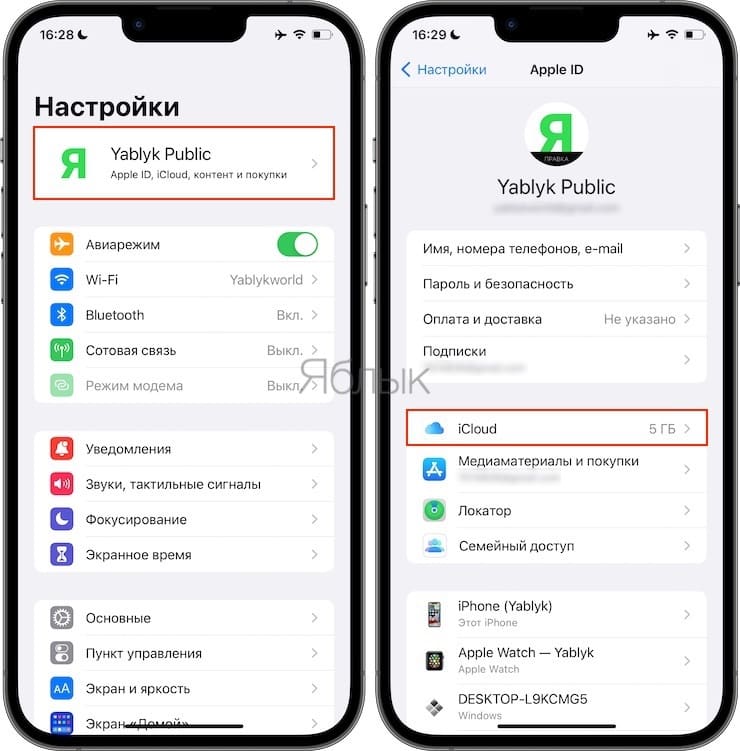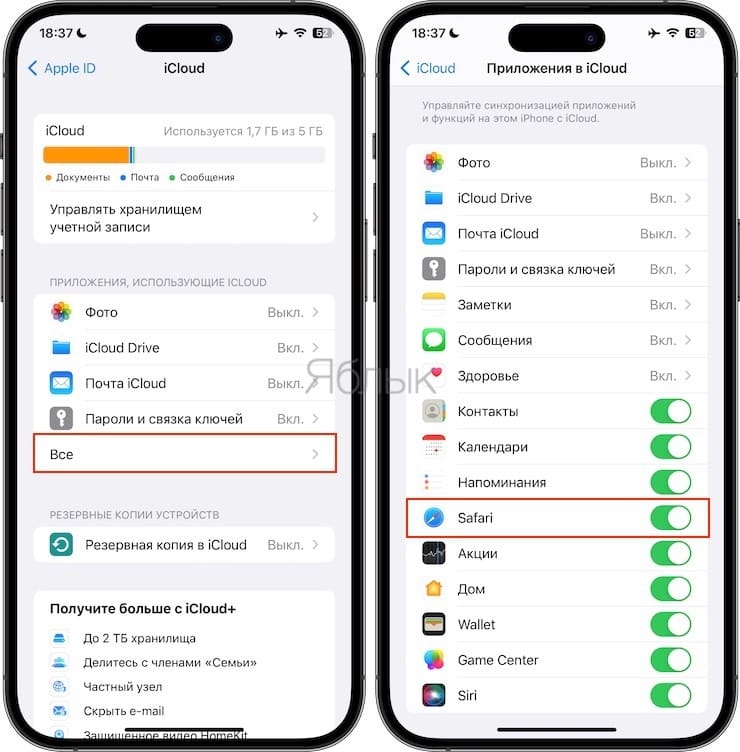Иногда пользователи «яблочных» смартфонов и компьютеров жалуются: то, что добавлено в закладки на Mac, нельзя потом посмотреть на iPhone или iPad. Неприятно — ведь иногда так хочется открыть ранее сохраненную статью или видео уже лёжа в кровати :). Исправим эту досадную проблему прямо сейчас!

Подписаться на Яблык в Telegram — только полезные инструкции для пользователей iPhone, iPad и Mac t.me/yablykworld.
Почему закладки не синхронизируются между iOS и macOS? Скорее всего, одно из ваших устройств, связанных одной учетной записью Apple ID не отправляет нужную информацию в iCloud. Проверим каждое из них.
Как синхронизировать закладки Safari между Mac, iPhone и iPad
Что делать на Mac
1. Откройте приложение «Системные настройки» и перейдите в раздел «Apple ID» (где указаны ваши имя и фамилия).
2. Выберите меню «iCloud».
3. Установите переключатель напротив пункта «Safari» в положение «Включено».
Что делать на iPhone или iPad
1. Откройте приложение «Настройки», выберите раздел «Apple ID» (самый верхний, там где указано ваше имя).
2. Перейдите в меню «iCloud».
3. Чтобы открыть список всех приложений, имеющих доступ к iCloud, нажмите «Все», а затем установите переключатель напротив пункта Safari в положение «Включено».
4. В случае, если пункт Safari не активирован, активируйте и в появившемся меню выберите «Объединить». Данные из браузера Safari на iPhone/iPad будут отправлены в iCloud для синхронизации.
Через некоторое время (не мгновенно) все ваши закладки будут доступны с любого устройства.